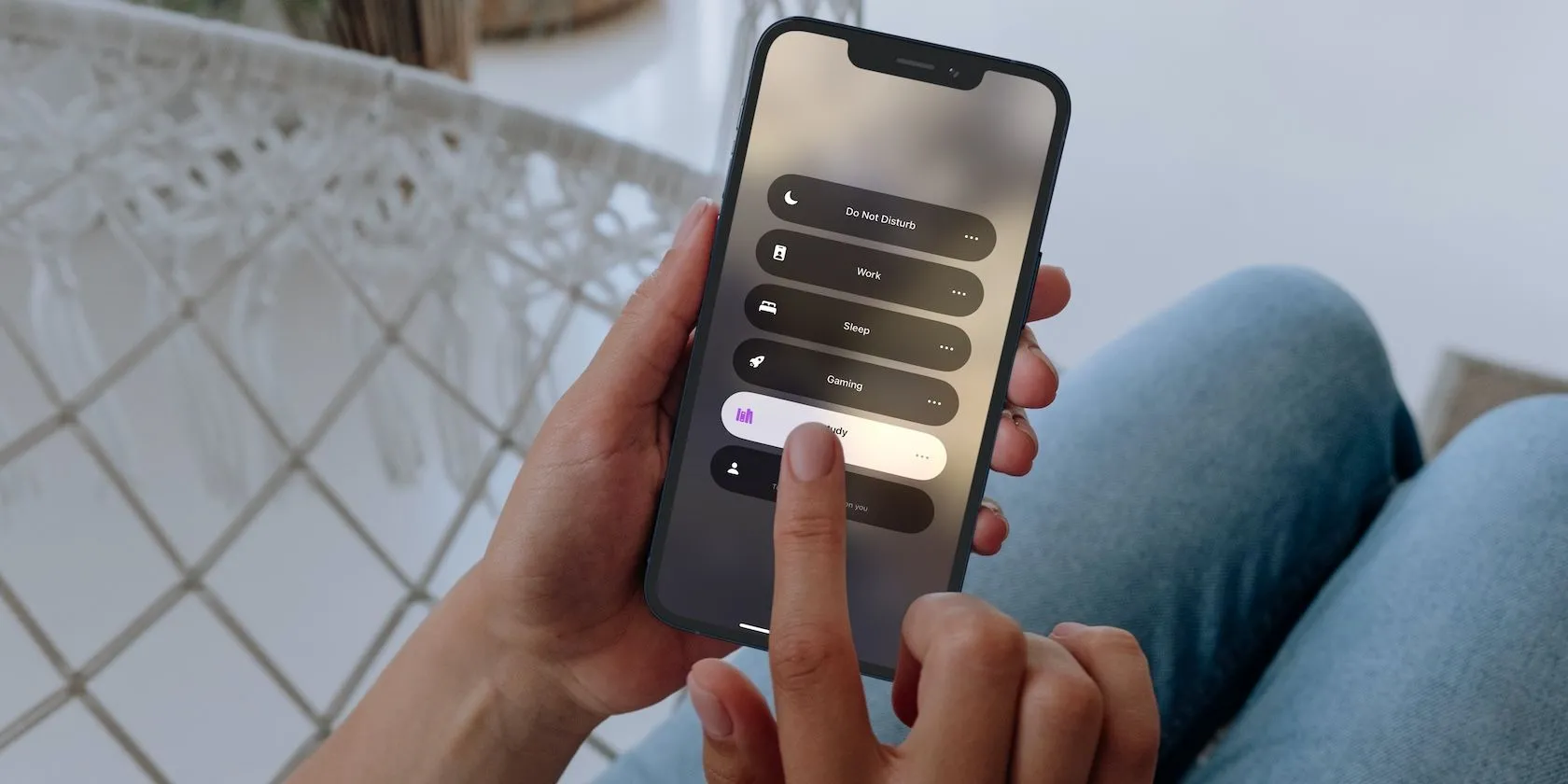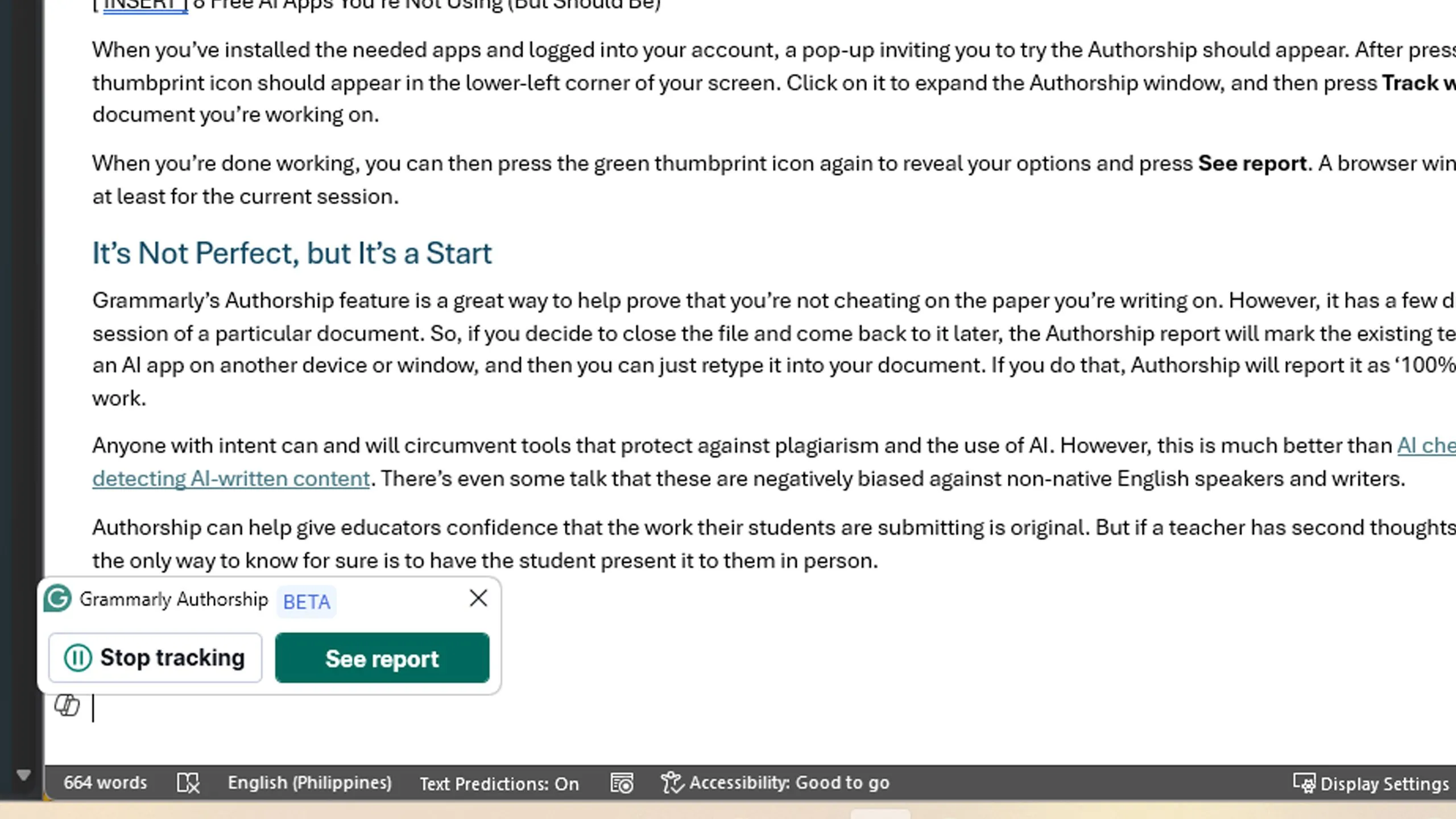Nếu bạn chỉ dùng thanh tìm kiếm Gmail để tra cứu tên người gửi hay dòng chủ đề, bạn đang bỏ lỡ một công cụ vô cùng mạnh mẽ. Thanh tìm kiếm này chứa đầy các tính năng vượt xa những gì bạn nghĩ, có khả năng biến đổi cách bạn quản lý hộp thư đến của mình. Trong bối cảnh công việc và giao tiếp ngày càng phụ thuộc vào email, việc nắm vững các kỹ thuật tìm kiếm nâng cao trong Gmail không chỉ giúp bạn tiết kiệm thời gian mà còn nâng cao năng suất tổng thể. Bài viết này sẽ giúp bạn khám phá và khai thác tối đa sức mạnh tiềm ẩn của công cụ tìm kiếm Gmail.
Tại Sao Thanh Tìm Kiếm Gmail Xứng Đáng Được Đánh Giá Cao Hơn?
Hầu hết người dùng Gmail chỉ dừng lại ở các thao tác cơ bản: gõ tên, chủ đề hoặc một từ khóa chung chung, rồi cuộn qua hàng loạt kết quả với hy vọng tìm thấy email mình cần. Phương pháp thử và sai này dù có hiệu quả nhưng thường tốn thời gian và dễ gây nản lòng. Điều mà nhiều người không nhận ra là công cụ tìm kiếm của Gmail phức tạp và thông minh hơn vẻ bề ngoài của nó rất nhiều.
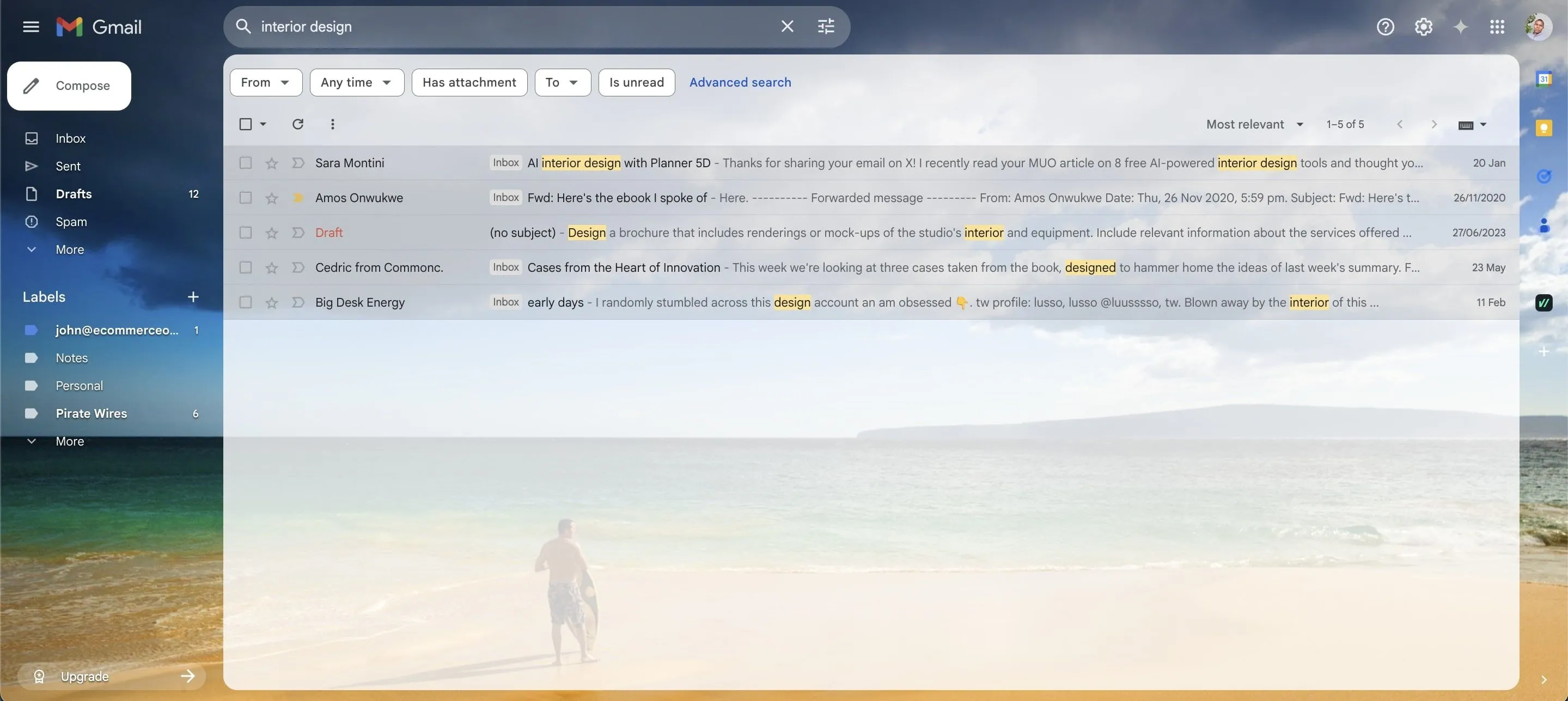 Giao diện tìm kiếm cơ bản của Gmail hiển thị kết quả cho từ khóa 'interior design', minh họa cách tìm kiếm đơn giản không hiệu quả bằng thanh tìm kiếm Gmail.
Giao diện tìm kiếm cơ bản của Gmail hiển thị kết quả cho từ khóa 'interior design', minh họa cách tìm kiếm đơn giản không hiệu quả bằng thanh tìm kiếm Gmail.
Hãy xem thanh tìm kiếm Gmail như một công cụ Google cá nhân dành cho email của bạn. Giống như bạn có thể tìm kiếm trên web với các cụm từ hoặc lệnh chính xác, Gmail cung cấp các toán tử tìm kiếm nâng cao cho phép bạn khoanh vùng chính xác những gì mình đang tìm. Công cụ này hiểu ngữ cảnh, bộ lọc, phạm vi thời gian, loại tệp, người gửi và nhiều yếu tố khác. Điều này đặc biệt hữu ích nếu bạn có một hộp thư đến với hàng ngàn tin nhắn tích lũy qua nhiều năm.
Ví dụ, giả sử bạn đang cần tìm một hợp đồng mà sếp đã gửi vào tháng Sáu. Thay vì cuộn qua hàng tá email cũ, bạn có thể gõ:
from:[email protected] after:2024/06/01 before:2024/07/01 filename:pdfChỉ trong vài giây, Gmail sẽ lọc hộp thư đến của bạn để chỉ hiển thị các email từ sếp trong tháng Sáu có đính kèm tệp PDF. Cách tìm kiếm này nhanh chóng, chính xác và hiệu quả hơn nhiều so với việc tìm kiếm thủ công từng tin nhắn.
Các Mẹo Tìm Kiếm Gmail Hàng Ngày Giúp Tiết Kiệm Thời Gian
Bạn không cần phải ghi nhớ hàng chục lệnh để đạt được kết quả mong muốn. Ngay cả một vài toán tử tìm kiếm cũng có thể tạo ra sự khác biệt lớn trong thói quen hàng ngày của bạn khi quản lý email.
Hãy thử has:attachment để tìm tất cả các email có đính kèm tệp. Thêm filename:pdf hoặc filename:xlsx để lọc theo loại tệp cụ thể. Bao gồm một người gửi, như from:[email protected], và bạn vừa truy xuất mọi tài liệu mà khách hàng đó đã gửi mà không cần tìm kiếm thủ công.
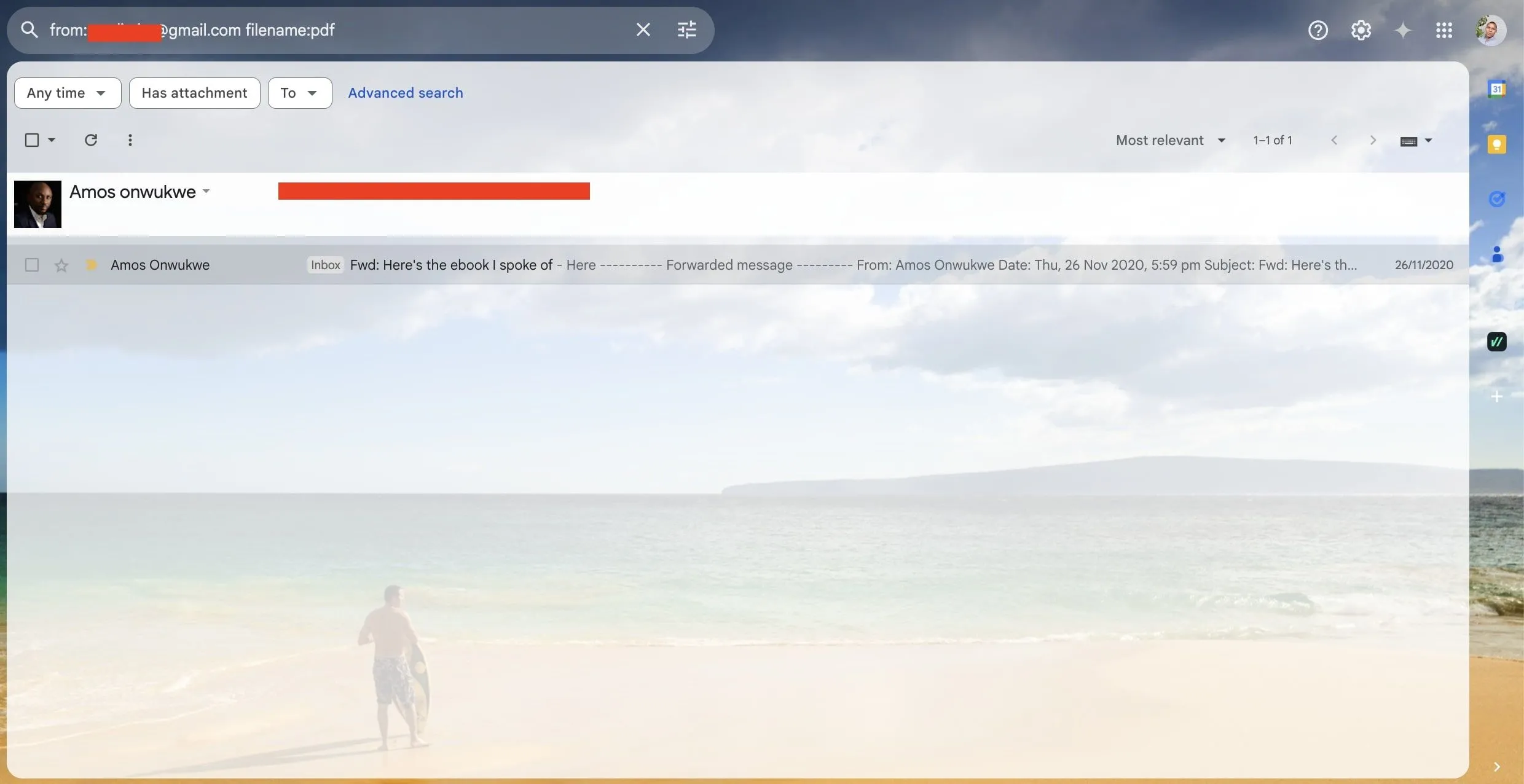 Thanh tìm kiếm Gmail với cú pháp toán tử 'from:[email protected] filename:xlsx' để lọc email từ một địa chỉ cụ thể kèm tệp Excel, minh họa mẹo tìm kiếm nâng cao Gmail.
Thanh tìm kiếm Gmail với cú pháp toán tử 'from:[email protected] filename:xlsx' để lọc email từ một địa chỉ cụ thể kèm tệp Excel, minh họa mẹo tìm kiếm nâng cao Gmail.
Tìm kiếm dựa trên ngày cũng rất mạnh mẽ. Sử dụng after: và before: với định dạng ngày YYYY/MM/DD. Tìm kiếm after:2025/01/01 before:2025/02/01 sẽ hiển thị mọi tin nhắn nhận được trong tháng Một. Điều này cực kỳ hữu ích để thu hẹp tìm kiếm theo các dự án, sự kiện hoặc thời hạn cụ thể.
Nếu bạn tổ chức hộp thư đến của mình bằng các nhãn, hãy sử dụng chúng trong tìm kiếm với toán tử label:. Ví dụ, label:work contract sẽ hiển thị tất cả các tin nhắn được gắn nhãn “work” có chứa từ “contract”.
Bạn cũng có thể sử dụng dấu ngoặc kép để tìm kiếm các cụm từ chính xác. Gõ "meeting agenda" đảm bảo bạn chỉ thấy các email chứa chính xác những từ đó theo đúng thứ tự. Không còn phải mất công sàng lọc qua những đề cập không liên quan đến “meeting” hoặc “agenda”.
Kết Hợp Các Toán Tử Để Đạt Kết Quả Tốt Hơn
Một toán tử tìm kiếm đơn lẻ đủ để có được kết quả chính xác trong hầu hết các trường hợp. Tuy nhiên, việc kết hợp nhiều toán tử tìm kiếm sẽ giúp bạn khoanh vùng chính xác những gì mình đang tìm kiếm với độ chính xác cao nhất.
Hãy tưởng tượng bạn đang cố gắng tìm các bảng tính từ một đồng nghiệp tên Amos được gửi trong nửa đầu tháng Tư. Bạn có thể sử dụng:
from:[email protected] after:2024/04/01 before:2024/04/16 filename:xlsxTruy vấn đó sẽ chỉ trả về các email từ Amos trong khoảng thời gian cụ thể đó có chứa tệp Excel.
Nếu bạn muốn tìm kiếm email từ nhiều người, bạn có thể sử dụng toán tử OR như sau:
from:[email protected] OR from:[email protected]Bạn cũng có thể loại trừ những người gửi cụ thể bằng cách sử dụng dấu trừ. Chẳng hạn, -from:[email protected] sẽ lọc bỏ các email từ địa chỉ email đó.
Bạn muốn tìm những tin nhắn chưa đọc với một chủ đề cụ thể từ quản lý của mình? Hãy thử:
subject:update from:[email protected] is:unreadCàng thử nghiệm, bạn càng hiểu rõ cách các toán tử tìm kiếm khác nhau tương tác với nhau. Và vì Gmail cung cấp kết quả tức thì, bạn có thể điều chỉnh truy vấn của mình ngay lập tức mà không cần chờ đợi.
Cách Tạo Bộ Lọc Tự Động Từ Truy Vấn Tìm Kiếm Gmail
Sau khi khám phá một truy vấn tìm kiếm mang lại chính xác kết quả bạn cần, bạn có thể muốn Gmail tự động thực hiện công việc đó cho bạn. Đó là lúc bộ lọc phát huy tác dụng. Lọc email là một thủ thuật tìm kiếm Gmail hữu ích cho phép bạn áp dụng các hành động tự động cho các email đến khớp với các tiêu chí cụ thể.
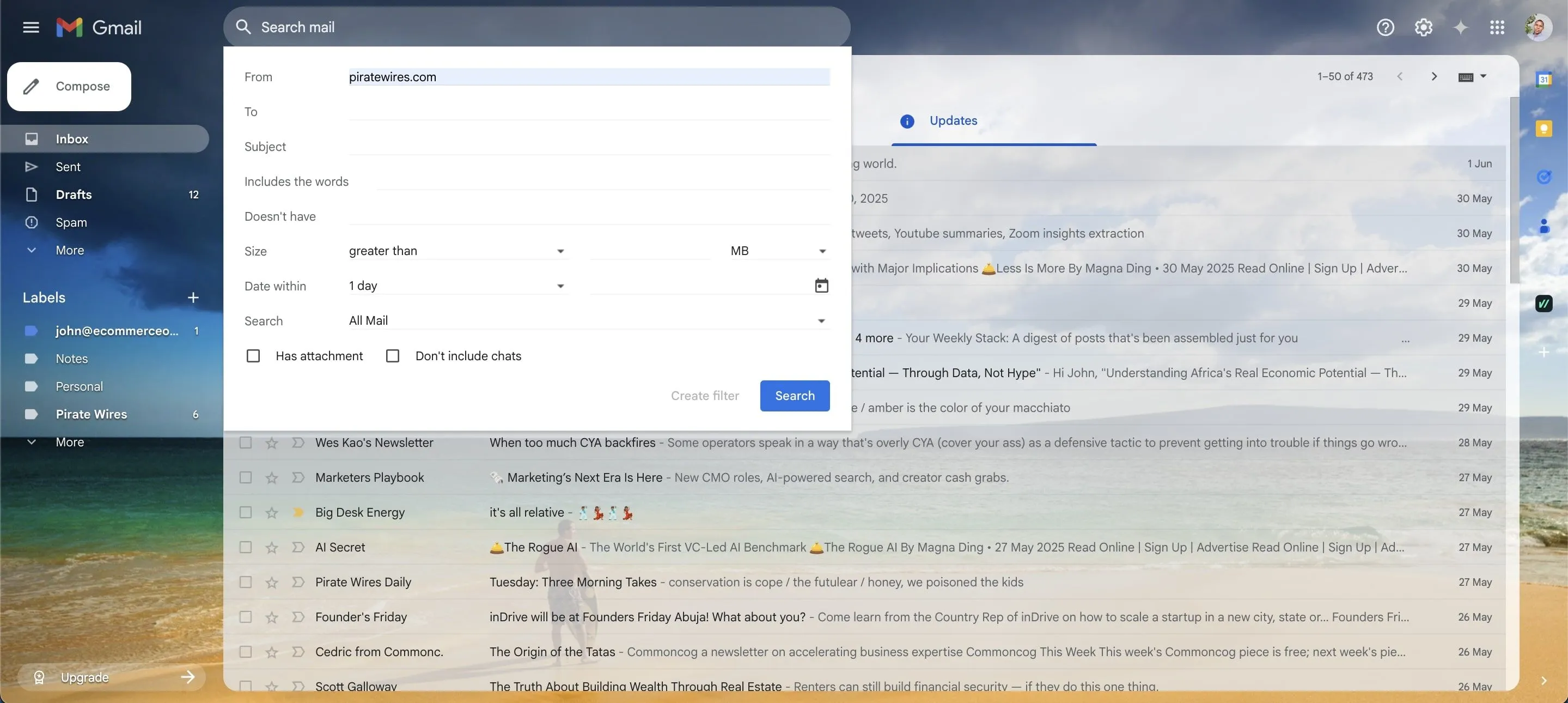 Giao diện cài đặt bộ lọc trên Gmail, hiển thị các trường nhập liệu để tạo bộ lọc tìm kiếm Gmail tự động, giúp quản lý email hiệu quả.
Giao diện cài đặt bộ lọc trên Gmail, hiển thị các trường nhập liệu để tạo bộ lọc tìm kiếm Gmail tự động, giúp quản lý email hiệu quả.
Để bắt đầu, hãy nhấp vào biểu tượng bộ lọc ở cuối thanh tìm kiếm Gmail bên phải. Thao tác này sẽ mở bảng tìm kiếm nâng cao, nơi bạn có thể điền vào các trường như người gửi, chủ đề, từ khóa, kích thước tệp hoặc phạm vi ngày. Bạn cũng có thể dán một truy vấn tìm kiếm mà bạn đã thử nghiệm trước đó.
Khi các tiêu chí của bạn đã được thiết lập, hãy nhấp vào “Tạo bộ lọc” ở cuối bảng thay vì chạy tìm kiếm. Gmail sau đó sẽ hiển thị danh sách các hành động bạn có thể áp dụng cho các email khớp với tìm kiếm của bạn. Bạn có thể tự động áp dụng nhãn, bỏ qua hộp thư đến, lưu trữ, đánh dấu sao, chuyển tiếp đến một địa chỉ khác hoặc đánh dấu tin nhắn là đã đọc.
Bạn cũng có thể quản lý các bộ lọc bằng cách đi tới Cài đặt > Xem tất cả cài đặt > Bộ lọc và địa chỉ bị chặn. Từ đó, bạn có thể chỉnh sửa hoặc xóa bộ lọc khi cần.
Thanh tìm kiếm trong Gmail không chỉ là một tiện ích thông thường. Nó là một cỗ máy mạnh mẽ, có thể tùy chỉnh và tìm kiếm dễ dàng. Mặc dù trông khá khiêm tốn, nhưng bên dưới “vỏ bọc” đơn giản đó, nó thông minh hơn hầu hết mọi người nhận ra. Một khi bạn nắm vững cú pháp của nó, bạn sẽ tự hỏi làm thế nào mình có thể quản lý email mà không có nó. Hãy bắt đầu khám phá sức mạnh của thanh tìm kiếm Gmail ngay hôm nay để tối ưu hóa việc quản lý email của bạn!